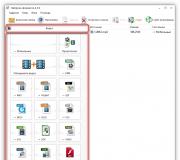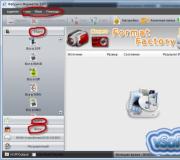Kaip naudotis formatų gamykla. „FormatFactory“ yra vienas geriausių savo klasėje daugialypės terpės keitiklių
„Format Factory“ yra programa, skirta dirbti su daugialypės terpės failų formatais. Leidžia konvertuoti ir derinti vaizdo ir garso įrašus, pridėti garsą prie vaizdo įrašų, kurti GIF ir klipus.
Programinė įranga, kuri bus aptarta šiame straipsnyje, turi gana plačias galimybes konvertuoti vaizdo ir garso įrašus į įvairius formatus. Be to, programa turi funkcionalumą darbui su CD ir DVD diskais, taip pat paprastą įmontuotą takelių rengyklę.
Darbas su video
„Format Factory“ leidžia konvertuoti esamą vaizdo įrašą į MP4, FLV, AVI ir kt. Vaizdo įrašas taip pat gali būti pritaikytas atkūrimui mobiliuosiuose įrenginiuose ir interneto puslapiuose. Visos funkcijos yra skirtuke su atitinkamu pavadinimu kairėje sąsajos pusėje.

Konvertavimas
- Norėdami konvertuoti vaizdo įrašą, sąraše pasirinkite vieną iš formatų, pavyzdžiui, MP4.

- Mes spaudžiame "Norėdami pridėti failą".

Raskite vaizdo įrašą diske ir spustelėkite "Atviras".

- Norėdami tiksliai sureguliuoti formatą, spustelėkite ekrano kopijoje rodomą mygtuką.

- Bloke "Profilis" galite pasirinkti išvesties vaizdo įrašo kokybę išplėsdami išskleidžiamąjį sąrašą.

Atskiri elementai nustatomi tiesiogiai parametrų lentelėje. Norėdami tai padaryti, pasirinkite norimą elementą ir spustelėkite trikampį, atidarydami keitimo parinkčių sąrašą.

Po nustatymo spustelėkite Gerai.

- Pasirinkite paskirties aplanką, kad išsaugotumėte rezultatą: spustelėkite "Keisti" ir pasirinkite vietą diske.

- Uždarykite langą mygtuku "GERAI".

- Eikite į meniu "Pratimas" ir pasirinkti "Pradėti".

- Laukiame, kol bus baigtas konvertavimas.
Sujungti vaizdo įrašus
Ši funkcija leidžia sukurti vieną takelį iš dviejų ar daugiau klipų.
- Spustelėkite mygtuką "Sujungti vaizdo įrašą".
- Pridėkite failus spustelėdami atitinkamą mygtuką.
- Galutiniame faile takeliai bus rodomi ta pačia tvarka, kaip ir sąraše. Norėdami jį redaguoti, galite naudoti rodykles.

- Formato pasirinkimas ir jo nustatymas atliekamas bloke "Tune".
- Tame pačiame bloke yra dar viena parinktis, pateikta jungiklių pavidalu. Jei pasirinkta parinktis "Kopijuoti srautą", tada išvesties failas bus įprastas dviejų klipų klijavimas. Jei pasirinksite "Pradėti", tada vaizdo įrašas bus sujungtas ir konvertuojamas į pasirinktą formatą ir kokybę.
- Bloke "Pavadinimas" galite pridėti priskyrimo duomenis.

- Stumti Gerai.
- Mes pradedame procesą iš meniu "Pratimas".
Pridėkite garso įrašą prie vaizdo įrašo
Ši funkcija Format Factory yra vadinama "Multiplekseris" ir leidžia perdengti bet kokius vaizdo įrašų garso takelius.

Darbas su garsu
Funkcijos, skirtos darbui su garsu, yra to paties pavadinimo skirtuke. Čia yra palaikomi formatai, taip pat dvi komunalinės paslaugos, skirtos derinti ir maišyti.

Konvertavimas
Garso failų konvertavimas į kitus formatus vyksta lygiai taip pat, kaip ir vaizdo įrašų atveju. Pasirinkus vieną iš elementų, pasirenkamas takelis ir nustatoma kokybė bei saugojimo vieta. Procesas pradedamas tuo pačiu būdu.

Garso derinimas
Ši funkcija taip pat labai panaši į vaizdo įrašų funkciją, tik šiuo atveju garso failai sujungiami.
Nustatymai čia yra paprasti: pridėti reikiamą takelių skaičių, pakeisti formato parametrus, pasirinkti išvesties aplanką ir redaguoti įrašymo seką.
Maišymas
Maišymas Format Factory yra vieno garso takelio uždėjimas ant kito.


Darbas su vaizdais
Pavadinimo skirtukas "Nuotrauka" yra keli mygtukai, skirti iškviesti vaizdų konvertavimo funkcijas.

Konvertavimas

Papildomos funkcijos
Funkcijų rinkinio šia kryptimi trūkumas yra suprantamas: sąsajoje buvo pridėta nuoroda į kitą kūrėjo programą – „Picosmos Tools“.

Programa padeda apdoroti paveikslėlius, pašalinti nereikalingus elementus, pridėti įvairių efektų, rinkti nuotraukų knygų puslapius.

Darbas su dokumentais
Dokumentų apdorojimo funkcionalumą riboja galimybė konvertuoti PDF į HTML, taip pat kurti failus elektroninėms knygoms.

Konvertavimas

Elektroninės knygos
- Norėdami konvertuoti dokumentą į vieną iš el. knygos formatų, spustelėkite atitinkamą piktogramą.

- Programa pasiūlys įdiegti specialų kodeką. Sutinkame, nes be to nebus įmanoma tęsti darbo.

- Laukiame, kol kodekas bus atsiųstas iš serverio į mūsų kompiuterį.

- Atsisiuntus atsidarys diegimo programos langas, kuriame paspaudžiame ekrano kopijoje rodomą mygtuką.

- Vėl laukiame...

- Baigę diegti, dar kartą spustelėkite tą pačią piktogramą, kaip ir 1 veiksme.
- Tada tiesiog pasirinkite failą ir aplanką, kurį norite išsaugoti, ir pradėkite procesą.

redaktorius
Redagavimo priemonė paleidžiama spustelėjus mygtuką „Klipas“, esantį garso ir vaizdo konvertavimo arba derinimo (maišymo) nustatymų bloke.

Vaizdo apdorojimui galimi šie įrankiai:

Norint redaguoti garso takelius, programa teikia tas pačias funkcijas, bet neapkarpant (apkarpant iki dydžio).

Paketinis apdorojimas
Format Factory leidžia apdoroti failus, esančius viename aplanke. Žinoma, programa automatiškai parinks turinio tipą. Jei, pavyzdžiui, konvertuojame muziką, bus pasirinkti tik garso takeliai.

Profiliai
Profilis Format Factory yra išsaugotas pasirinktinio formato nustatymas.

Darbas su diskais ir vaizdais
Programa leidžia išgauti duomenis iš Blu-Ray, DVD ir garso diskų (grabing), taip pat kurti vaizdus ISO ir CSO formatais ir konvertuoti juos į kitus.

Griebimas
Panagrinėkime takelių ištraukimo procesą naudodami garso kompaktinio disko pavyzdį.

Užduotys
Užduotis yra laukianti operacija, kurią paleidžiame iš atitinkamo meniu.

Užduotys gali būti išsaugotos ir, jei reikia, įkeliamos į programą, kad būtų pagreitintas darbas su to paties tipo operacijomis.

Išsaugodama programa sukuria TASK formato failą, kurį įkeliant bus automatiškai nustatyti visi jame esantys parametrai.

Komandinė eilutė
Ši FormatFactory funkcija leidžia naudoti kai kurias funkcijas nepaleidžiant GUI.

Paspaudę piktogramą pamatysime langą, kuriame bus nurodyta šios konkrečios funkcijos komandos sintaksė. Eilutę galima nukopijuoti į mainų sritį, kad vėliau būtų galima įklijuoti į kodą arba scenarijaus failą. Atkreipkite dėmesį, kad tikslinio aplanko kelią, failo pavadinimą ir vietą reikės įvesti rankiniu būdu.

Išvada
Šiandien susipažinome su Format Factory programos galimybėmis. Jis gali būti vadinamas kombinuotu darbui su formatais, nes jis gali apdoroti beveik visus vaizdo ir garso failus, taip pat išgauti duomenis iš optinių laikmenų takelių. Kūrėjai taip pat pasirūpino galimybe iškviesti programinės įrangos funkcijas iš kitų naudojamų programų "Komandinė eilutė"... „Format Factory“ tinka tiems vartotojams, kurie dažnai konvertuoja įvairius daugialypės terpės failus, taip pat dirba su skaitmeninimu.
Šioje skiltyje pateikiami atsakymai į dažniausiai užduodamus klausimus, taip pat pateikiamos įvairios problemos ir jų sprendimai.
Konvertavimas
Seka:
- Atidarykite atitinkamą skyrių (garsas, vaizdo įrašas, nuotrauka).
- Pasirinkite formatą, į kurį bus konvertuojamas failas.
- Spustelėkite „Pridėti failą“ ir nurodykite jo vietą.
- Meniu „Konfigūruoti“ nustatykite reikiamas reikšmes, jei reikia.
- Paspauskite "Gerai", tada pradėkite procesą paspausdami mygtuką "Pradėti".
Jei jums reikia pritaikyti programą sau:
- Atidarykite vaizdo įrašų nustatymų skirtuką (pavyzdžiui, per elementą „Viskas AVI“).
- Pažymėkite reikiamą elementą naudodami parametrą. Išskleidžiamajame sąraše spustelėjus trikampį, jo pakeitimas bus pasiekiamas.
- Turėsite prieigą prie nustatymų: kodeko, dydžio, bitų perdavimo spartos, dažnio, garsumo ir kitų
- Paspaudus „Gerai“, nustatymai bus išsaugoti.

Išankstiniai nustatymai
Kūrėjai suteikė galimybę dirbti keliais paspaudimais naudojant išankstinius nustatymus. Perjungiant profilio skirtuką, visi parametrai bus nustatyti atsižvelgiant į pasirinktą išankstinį nustatymą.

Kopijuoti muziką iš kompaktinio disko
Norėdami nukopijuoti garso CD muziką, jums reikia:
- Eikite į skyrių „ROM įrenginys \ DVD \ CD \ ISO“.
- Pasirinkite elementą „Garso kompaktinis diskas į failus“.
- Pasirinkite disko raidę.
- Pažymėkite reikiamus takelius.
- Pasirinkite formatą, į kurį norite konvertuoti dainas.
- Aukštos kokybės meniu galite reguliuoti garso failų kokybę.
- Po nustatymo paspauskite "START".
Užduočių sąrašų išsaugojimas
Turėtų būti atliekamos šios operacijos:
- Nuvilkite failus į programos sąsają.
- Pasirinkite konvertavimo formatą.
- Sureguliuokite failo kokybę.
- Atidarykite meniu „Darbas“.
- Pasirinkite „Išsaugoti užduočių sąrašą“ ir nurodykite, kur išsaugoti sąrašą.
Norėdami atitinkamai įkelti užduočių sąrašą, turite pasirinkti „Įkelti užduočių sąrašą“.
Garso ir vaizdo derinimas
Norėdami sujungti garso takelį ir vaizdo įrašą, turite:
- Atidarykite skyrių „Išplėstinė“.
- Pasirinkite "MUX".
- Atsidariusiame meniu pridėkite garso failą ir vaizdo įrašą. Norėdami redaguoti vaizdo įrašą, galite naudoti „Nustatymai“.
- Pasirinkite formatą ir galutinio vaizdo įrašo kokybę.
- Paspauskite „Gerai“ ir „Pradėti“.

Klaida 0x00000001 Format Factory. Ką daryti?
Format Factory error 0x00000001 atsiranda dėl neteisingai pasirinkto paskirties formato. Pavyzdžiui, jei pasirinkote konvertuoti MP3 failą į tą patį formatą. Norėdami išspręsti šią klaidą, turite pasirinkti kitą tikslinį formatą.
Format Factory kaip apkarpyti vaizdo įrašą?
Norėdami apkarpyti vaizdo įrašą, jums reikia:
- Vilkite reikiamą vaizdo failą į programos sąsajos darbo sritį.
- Atsidariusiame lange pasirinkite formatą, vaizdo kokybės lygį ir spustelėkite „Gerai“.
- Dešiniuoju pelės mygtuku spustelėkite vaizdo įrašą ir pasirinkite „Nustatymai“.
- Naudodami slankiklį arba tikslias reikšmes nustatykite „Pradžios laikas“ ir „Pabaigos laikas“.
- Spustelėkite „Gerai“ ir pradėkite konvertuoti.
Vaizdo įrašo konvertavimas
Vaizdo failų konvertavimas atliekamas naudojant paprastas nuoseklias operacijas:
- Pasirinkite vaizdo failą, su kuriuo ketinate dirbti, ir vilkite jį į programos sąsają.
- Pasirodžiusiame meniu pasirinkite reikiamą formatą. Taip pat galite pasirinkti garso formatą, taip iškirpdami garso takelį iš vaizdo įrašo.
- Atidarykite skyrių „Indikatorius“ ir pasirinkite reikiamą kokybės lygį. Galite naudoti šablonus arba įvesti reikšmes patys. Svarbiausi parametrai yra vaizdo dydis ir bitų sparta.
- Spustelėkite „Gerai“. Jei reikia, pakeiskite paskirties aplanką ir spustelėkite „Gerai“.
- Norėdami pradėti konvertuoti failą, paspauskite mygtuką "Pradėti".
Formatuokite gamyklos neteisėtą failo pavadinimą. Kaip pataisyti?
Šią klaidą dažniausiai sukelia kirilicos abėcėlės naudojimas aplankų, kuriuose yra šaltinio failas, pavadinimuose. Norėdami išspręsti šią problemą, perkelkite failą į aplanką, kurio pavadinimas sudarytas iš lotyniškų simbolių, arba į disko šaknį.
klasė = "eliadunit">
Programa Formatų gamykla Tai tikrai revoliucinis sprendimas failų formatų konvertavimo srityje. Aišku, kad tokios programos egzistavo visada, tačiau akivaizdu ir tai, kad ne kiekvienas vartotojas galėjo susidoroti su tokiais kombainais, ypač kalbant apie plataus funkcionalumo gaminius. Kai kurios parinktys suteikė daugiau ar mažiau suprantamą sąsają paprastam vartotojui, tačiau jos buvo itin ribotos nustatymuose, neleidžiančios pasirinktinai koreguoti išvesties failo pagal esamus reikalavimus.
Tačiau dabar sprendimas rastas: Formatų gamykla padės susidoroti su vieno formato perkodavimu į kitą gana paprastai, dėl savo intuityvaus veikimo ir universalumo jis jau sulaukė daugelio vartotojų dėmesio ir susidomėjimo. Skirtingai nuo daugelio įprastų keitiklių, ši programa veikia ne tik su vieno konkretaus tipo failais: ji palaiko darbą su nuotraukomis, vaizdo įrašais ir garso takeliais.
Visa tai atrodo tiesiog nuostabiai, nes dabar vietoj kelių programų galite naudoti tik vieną. Programa aktyviai tobulinama, nuo versijos iki versijos lopomos klaidos ir galimi apribojimai: ji darosi vis galingesnė ir šiuo metu artėja prie to, kad iš rinkos išstumtų labiau pažįstamus konkurentus, kurie, atrodytų, visada buvo nepajudinami. Programinė įranga skirta paprastam vartotojui ir yra sukurta kuo patogiau tiek valdymo, tiek funkcionalumo požiūriu. Pagrindiniai privalumaiFormatų gamykla:
- Kokybiskas ir greitas darbas.
- Galimybė atkurti sugadintus failus.
- MP4 kodavimas Apple ir Blackberry nešiojamiesiems įtaisams.
- Visiškai pagrindiniai valdikliai.
- Vidiniai failų dydžio ir kodekų suspaudimo ir optimizavimo algoritmai.
- Užpildykite nemokamai.
- Dirbkite su bet kokiu DVD.
- Daugelio formatų palaikymas.
- Visiškas rusų kalbos palaikymas.
Dirbti su Formatų gamykla.
Atidarę programą pamatysime gana tipišką langą, kuriame iš esmės viskas aišku iš pirmo žvilgsnio. Funkcijos ir parinktys suskirstytos į vaizdinius blokus, kuriuose gana sunku pasiklysti, nes sąsaja yra labai informatyvi. Čia nėra nieko nereikalingo, numatytoji kalba yra rusų, o programa yra iš karto paruošta darbui neįdiegdama jokių papildomų paketų.
Kairėje matome visas konvertavimo galimybes, dešinėje susidaro užduočių sąrašas, čia principas gana tipiškas. Norėdami pradėti, tiesiog nuvilkite norimus perkoduoti failus į dešinę sritį.

klasė = "eliadunit">
Pavyzdžiui, paėmėme vieną takelį MP3 formatu. Kai mes jį išmetėme, pasirodo toks langas. Čia galima pasirinkti reikiamą formatą, o mygtuke „Indikatorius“ – ir jo vidinius parametrus. Apačioje galite sukonfigūruoti kelią, kuriuo galite tikėtis galutinio rezultato. Jei viskas teisinga, spustelėkite „Gerai“.

Užduotis pasirodo sąraše, pasirinkite ją ir paspauskite "Pradėti". Prasideda gana greitas kodavimo procesas, ir jūs galite lengvai stebėti jo eigą procentine skale. Atitinkamai, jei viskas pavyko, užduotis išnyks iš sąrašo, o failą rasite nurodytu keliu.

Taip pat verta užsukti į parinkčių skiltį, kur gana patogiai viską galite pritaikyti sau. Galite koreguoti formato parametrus, sąsają ir programos pranešimus.

Kaip matote, programa yra puikus sprendimas konvertuoti daugelį failų formatų, kurį patogu ir malonu naudoti.
Ir tai labai gera mintis – sukurti programą, kuri baitais po baitų tiesiogiai aprašytų bet kurio failo turinį. Ji turi bet kokį šaltinį prie įėjimo. Dėl to šio failo turinys ne tik atkuriamas, bet ir nėra būtinas. Išvestis, svarbiausia, yra viso turinio aprašymas baitas po baito - tai puikus įrankis formatui analizuoti ir jį tirti.
Žinoma, visai nebūtina konvertuoti failo iš vieno formato į kitą. Pirma, tai siauresnė užduotis. Antra, tai jau iš esmės išspręsta, pavyzdžiui, tokios programos kaip Format Factory, viena geriausių savo klasėje, tuo labiau nemokama platinti.
Formatavimo gamyklos ypatybės
Pokalbis apie šį įrankį tampa dvigubai aktualesnis, atsižvelgiant į pastarųjų dienų žinią – MP3 formato kūrėjai atsisako teisių į jį, nebereikalaus mokesčio už naudojimą, nepalaikys ir. jį modifikuoti, apskritai jiems leidžiama laisvai plūduriuoti. Ir tai apie MP3, kuris ilgą laiką buvo laikomas pirmaujančiu kompiuterio garso pranašumu. Bet kuriame bet kurio kompiuterio diske, galima sakyti, neperdedant, yra šimtai šio formato išteklių.
Dabar formato faktoriaus reikšmė dar didesnė, nes MP3 konvertavimas į rekomenduojamą geresnį AAC yra viena dažniausiai naudojamų Format Factory funkcijų.
Be to, gamykla žino šiuos garso formatus (žinoma, gali konvertuoti iš vieno į kitą): WMA, FLAC, MMF, AMR, M4A, M4R, OGG, MP2, WAV, WavPack.
Tarp FF naudojamų vaizdo formatų, tai bene vertingiausias konvertavimo būdas, bent jau įdomesnis: MP4 (visų Apple mylėtojų aistra), AVI (turbūt labiausiai paplitęs vaizdo formatas), 3GP, MKV, WMV, MPG, VOB, FLV, SWF (Internet Super Simulation Format), MOV, GIF, RMVB, FLL, WebM.

Tačiau FF neapsiriboja daugialypės terpės formatais. Jai priklauso ir daugelis grafikos menų. Kaip gamyklinė grafikos keitiklio forma, programa žino: JPG (populiariausias), PNG (puiki alternatyva GIF), ICO, BMP, GIF, TIF, PCX (nors ir pasenę, bet jie turi būti pagerbti), TGA, WebP...
Be kitų aprašytos programinės įrangos savybių, atkreipiame dėmesį:

Taip pat atkreipiame dėmesį į aplinką, kurioje ši programinė įranga buvo sukurta:
- kūrėjų įmonė: Free Time;
- tikslinė veikianti operacinė sistema: Windows (tačiau programos populiarumas toks didelis, kad reikia tikėtis jos versijų atsiradimo kitoms sistemoms);
- versijų prieinamumas 62 pasaulio kalbomis;
- pirmasis išleidimas įvyko 2008 m. kovo 1 d.;
- 4.1.0.0 versija buvo išleista 2017 m. gegužės 1 d.;
- platinimo pobūdis: nemokamas;
- kūrėjo svetainė: pcfreetime.com.
Dirbame Format Factory
Štai programos nustatymai:
- platinimo rinkinio pavadinimas (vienas failas): FFSetup.exe;
- platinimo dydis: 46 MB;
- diegimo vieta: C: \ Program Files \ FormatFactory \;
- galimybė paleisti: iš pagrindinio meniu ir iš darbalaukio;
- dydis įdiegtoje versijoje: 154 MB - 147 failai - 12 aplankų;
- Vykdomasis failas: formatfactory.exe.

Atkreipkite dėmesį, kad pakuotėje taip pat yra Picosmos įrankių paketas. Jį galima atsisiųsti atskirai arba kartu su FormatFactory.
Net pradedantysis vartotojas gali lengvai išsiaiškinti, kaip dirbti šioje programoje. Aišku, meniu yra, bet jis vardinis, yra pačios bendriausios komandos – išeiti, pagalba.
Visas darbas sutelktas į pasirinkimą kairėje nuo konvertavimo formatų, kurie surenkami į grupes:
- Vaizdo įrašas – čia didžiausią susidomėjimą kelia eilutės „Mobile“ ir „SWF“.
- Garsas – čia atkreipiame dėmesį į „AAC“.
- Nuotrauka - čia, be kita ko, renkami ir Picosmos įrankiai (jei ši programa anksčiau nebuvo įdiegta, jos diegimo procedūra prasidės apsilankius jos atsisiuntimo svetainėje).
- Dokumentai – programa nėra specialiai sukurta darbui su dokumentais, tačiau konvertavimas iš pdf į html gali būti įdomus daugeliui.
- ROM / DVD / CD / ISO - čia mes konvertuojame DVD į vaizdo įrašą, garso CD į failus, net ISO į CSO ir atvirkščiai, taip pat iš Bluray disko į MKV.
- Komunalinės paslaugos - šie specialūs įrankiai yra ypač svarbūs, jie leidžia sujungti du vaizdo, garso, vieną vaizdo ir vieną garso failą į vieną; gauti išsamią informaciją apie failą.
Taigi, į klausimą, kaip naudotis programa, atsakome:

Klausimai, kaip konvertuoti vaizdo įrašą ar kaip naudoti formatų gamyklą, apskritai čia nėra aktualūs - viskas daroma labai paprastai ir logiškai.
Pavyzdžiui, jei norime sujungti du garso failus į vieną ir iš abiejų paimti gabalą iš vidurio (o kas atsidūrė tokioje situacijoje, pirmiausia paimkite 10 sekundžių (nuo 20 iki 30) iš tų pačių 10 iš kito, gaukite failą, tada paimkite 10 sekundžių (nuo 90 iki 100) nuo pirmojo ir tas pačias 10 nuo antrojo, gaukite failą dar kartą ir galiausiai sujunkite šiuos du naujus failus – kūrybiškumo redagavimo laukas beribis, būtų fantazija) ... Už tai:
- Eikite į „Komunalinės paslaugos“.
- Pasirinkite „Sujungti garsą“.
- Atsidariusiame lange pasirinkite failo formatą – galite derinti to paties formato failus.
- Pasirinkite pačius failus - "Pridėti failą".
- Kiekvienam iš pasirinktų pasirinkite sąjungos diapazoną - „Nustatyti diapazoną“.
- Ir tada, išėję iš nustatymų lango, pradėkite procesą mygtuku "Pradėti". Atkreipkite dėmesį, kad jei transformacija kartais užtrunka ilgai, tai sujungimas yra gana greitas procesas, viskas atliekama tiesiogine prasme per 30-40 sekundžių (nors, žinoma, viskas priklauso ir nuo sujungtų dalių trukmės).
Format Factory yra labai naudinga priemonė tiems, kurie domisi kompiuterio garso ir vaizdo formatais, kurie dirba su grafika konversijos lygiu. Tačiau tai ypač domina tuos, kurie ieško kūrybiškumo darbe, tačiau komercinių programų, pavyzdžiui, „Adobe“, siūlomos technikos jam atrodo per sudėtingos.
Dauguma vartotojų kreipiasi į Format Factory pagalbos, kai reikia pakeisti failo formatą. Taip yra dėl to, kad ši programa turi plačiausią pagal keitiklių programų standartus, įrankius ir patogią sąsają. Šiame straipsnyje bus išsamiai paaiškinta, kaip naudoti programą „Format Factory“.
Kaip pakeisti formatą
„Format Factory“ yra gerai žinoma programa, skirta konvertuoti daugybę formatų. Jis gali dirbti su vaizdo ir garso failais. Taigi, pereikime tiesiai prie „Format Factory“ naudojimo.
Kaip minėta, programinės įrangos sąsaja yra gana paprasta, tačiau dėl didelio įrankių rinkinio paprastam vartotojui gali būti sunku ja naudotis. Iš „Format Factory“ programos aprašymo tampa aišku, kad pagrindinė jos funkcija yra formato konvertavimas. Atitinkamai būtų logiška pradėti nuo šios konkrečios parinkties naudojimo „Format Factory“ naudojimo vadove. Taigi, norėdami pakeisti failo formatą, turite laikytis šios veiksmų sekos:
- Paleiskite programą.
- Visi galimi failų plėtiniai bus pateikti kairėje pasirodžiusio lango pusėje. Turite pasirinkti tą, į kurį norite užkoduoti bet kurį failą savo kompiuteryje. Po to kairiuoju pelės mygtuku spustelėkite atitinkamą piktogramą. Tarkime, kad formatų gamykloje norime pakeisti ISO formatą į CSO. Kaip pasinaudoti šia galimybe? Tiesiog skydelyje pasirinkite CSO formatą.
- Atsidarys langas, kuriame turėsite pridėti patį failą konvertuoti. Norėdami tai padaryti, spustelėkite mygtuką "Pridėti failą".
- Pasirodžiusiame failų tvarkyklės lange „Explorer“ atidarykite aplanką su šiuo failu, mūsų atveju ISO failu, pasirinkite jį ir spustelėkite mygtuką „Atidaryti“.
- Lauke Paskirties aplankas nurodykite katalogą, kuriame bus pridėtas pakeistas failas.
- Spustelėkite mygtuką Gerai.
- Pagrindiniame programos lange spustelėkite „Pradėti“.
Konvertavimo procesas prasidės iškart po to. Palaukite, kol baigsis, tada atidarykite anksčiau pasirinktą aplanką. Jame bus pakeistas failas. Pakeisti failo plėtinį taip paprasta, tačiau tai tik pirmasis pamokos, kaip naudoti Format Factory, žingsnis.
Kaip apkarpyti vaizdo įrašą
Be paprasto konvertavimo, taip pat galite apkarpyti vaizdo įrašus „Format Factory“ programoje. Tai labai naudinga funkcija, nes nereikia diegti sunkių vaizdo įrašų redaktorių, kurie turi daugybę įvairiausių, iš esmės, nereikalingų funkcijų. Be to, šį veiksmą galima atlikti iškart konvertuojant:
- Pasirinkite formatą, į kurį norite konvertuoti filmą. Jei nenorite to daryti, pasirinkite originalų.
- Naujame lange pridėkite įrašą. Prisiminkite, kad tai daroma paspaudus mygtuką „Pridėti failą“.
- Spustelėkite mygtuką „Klipas“.
- Po to pasirodys langas, kuriame galėsite nupjauti perteklių. Norėdami tai padaryti, skiltyje Nustatyti diapazoną įveskite pradinio įrašo pradžios laiką ir pabaigos laiką. Patogumui patį įrašą galite peržiūrėti tame pačiame lange.
- Spustelėkite mygtuką Gerai.

Kaip sumažinti vaizdo įrašo dydį
Nors „Format Factory“ aprašyme nenurodyta galimybė suspausti vaizdo įrašą, jis vis tiek yra. Beje, ši manipuliacija yra gana paprasta:
- Kaip ir ankstesniais atvejais, atidarykite programą, pasirinkite konvertavimo formatą ir pridėkite įrašą.
- Įtraukę įrašą į programą, spustelėkite mygtuką „Nustatymai“.
- Atsidariusiame lange raskite eilutę Bitrate ir priešais ją esančiame išskleidžiamajame sąraše pasirinkite reikšmę. Kuo jis mažesnis, tuo mažiau „svers“ išvesties failas. Tačiau reikia turėti omenyje, kad sumažės ir jo kokybė.

Atlikus veiksmus, belieka paspausti mygtuką „Gerai“, pasirinkti aplanką, kuriame norite išsaugoti failą ir dar kartą paspausti mygtuką „Gerai“.
Pasukite vaizdo įrašą
Jei jums reikia kokiu nors būdu pasukti vaizdo įrašą, turite atlikti šiuos veiksmus:
- Atidarykite programą, pasirinkite formatą, kuriuo ketinate konvertuoti vaizdo įrašą, pridėkite originalų įrašą ir spustelėkite mygtuką „Nustatymai“.
- Pasirodžiusiame lange slinkite per parametrų sąrašą iki galo.
- Skiltyje „Išplėstinė“ spustelėkite išskleidžiamąjį sąrašą „Pasukti“.
- Pasirinkite, kuria kryptimi norite pasukti paveikslėlį.
- Taip pat galite jį atspindėti horizontaliai arba vertikaliai ir netgi išjungti.

Po to turėsite pritaikyti pakeitimus spustelėdami „Gerai“, nurodykite išvesties aplanką ir spustelėkite „Gerai“, kad pradėtumėte konvertavimą.
Kaip iškirpti garso takelį iš vaizdo įrašo
Konversijos nustatymuose galite pašalinti garso takelį iš vaizdo įrašo. Tai daroma labai paprastai:
- Pasirinkite šaltinio vaizdo įrašo formatą.
- Pridėkite vaizdo įrašą, iš kurio norite pašalinti garsą.
- Spustelėkite mygtuką Nustatymai.
- Parinkčių sąraše raskite elementą „Tylus“.
- Priešais esančiame išskleidžiamajame sąraše pasirinkite reikšmę „Taip“.

Po to, kaip ir aukščiau pateiktose parinktyse, tereikia pritaikyti pasirinktą parametrą, nurodyti katalogą, kuriame bus patalpintas failas, ir spustelėti mygtuką „Gerai“.
Kaip išgauti garso takelį iš vaizdo įrašo
Ar radote vaizdo įrašą, kurio vaizdo seka jums neįdomi, bet svarbus pats garsas? Naudodami Format Factory galite lengvai išgauti MP3 iš bet kurio vaizdo įrašo:
- Atidarykite programą.
- Skiltyje „Garsas“ pasirinkite garso formatą, kurį norite gauti išvestyje.
- Spustelėkite „Pridėti failą“ ir pasirinkite vaizdo įrašą, iš kurio norite išgauti muziką.
- Spustelėkite mygtuką Clip.
- Nurodykite įrašo skyrių, iš kurio norite išgauti garsą.
- Nurodykite aplanką, kurį norite išsaugoti, ir spustelėkite „Gerai“.
- Pagrindiniame programos lange spustelėkite mygtuką „Pradėti“.

Po to prasidės kompozicijos išgavimo procesas. Dėl to gausite garso failą be vaizdo sekos.
Kaip sujungti du vaizdo įrašus
Jūs jau daug žinote apie tai, kaip naudotis Format Factory, tačiau tuo programos galimybės nesibaigia. Panagrinėkime dar vieną šio keitiklio funkciją – dviejų skirtingų vaizdo įrašų sujungimą. Skirtingai nuo ankstesnių manipuliacijų, šis veiksmas neatliekamas konversijos nustatymų lange. Štai ką reikia padaryti:
- Paleiskite programą „Format Factory“.
- Skiltyje „Vaizdo įrašai“ kairėje šoninėje juostoje spustelėkite piktogramą „Sujungti vaizdo įrašus“.
- Atsidariusiame lange spustelėkite mygtuką „Pridėti failą“.
- Atsidariusiame failų tvarkyklės lange eikite į aplanką su vaizdo įrašais, pasirinkite norimus sujungti failus ir spustelėkite mygtuką „Atidaryti“.
- Dabar reikia nurodyti formatą, kuriuo jie bus konvertuojami. primename, kad jei pageidaujate, galite palikti originalų. Pasirinkimas vyksta atitinkamame išskleidžiamajame sąraše viršutinėje lango dalyje.
- Kaip ir ankstesniais atvejais, konvertuotam įrašui galite nustatyti papildomus parametrus.
- Baigę visus paruošiamuosius darbus, paspauskite mygtuką „Gerai“.

Po to tereikia paspausti mygtuką „Pradėti“ ir laukti, kol baigsis konvertavimo procesas, kuris, priklausomai nuo failų dydžio, gali užtrukti gana ilgai. Taigi šiame straipsnyje išnagrinėjome paskutinę, bet ne paskutinę programos funkciją.
Išvada
Galbūt šiuo klausimu galite baigti savotišką vadovą, kaip naudoti „Format Factory“. Akivaizdu, kad programa turi daugybę funkcijų, kurias patogu ir gana paprasta pritaikyti praktiškai. Atminkite, kad programa palaiko 66 kalbas, įskaitant rusų. Vadovaudamiesi aukščiau pateiktomis instrukcijomis, galite lengvai atlikti įvairias manipuliacijas su daugialypės terpės failais.